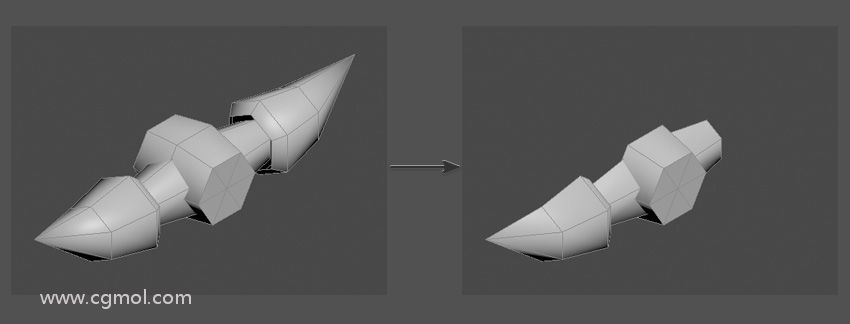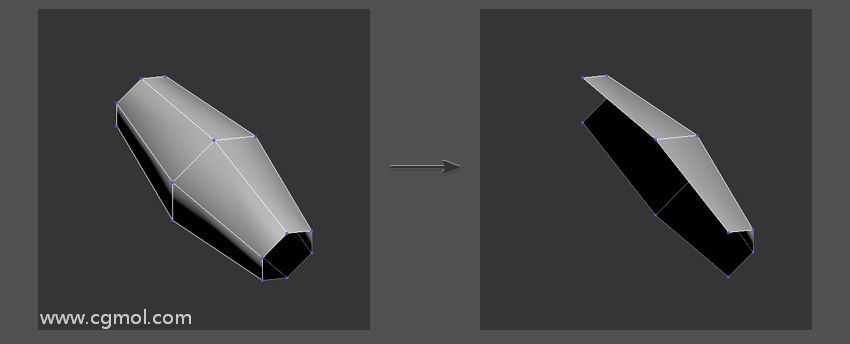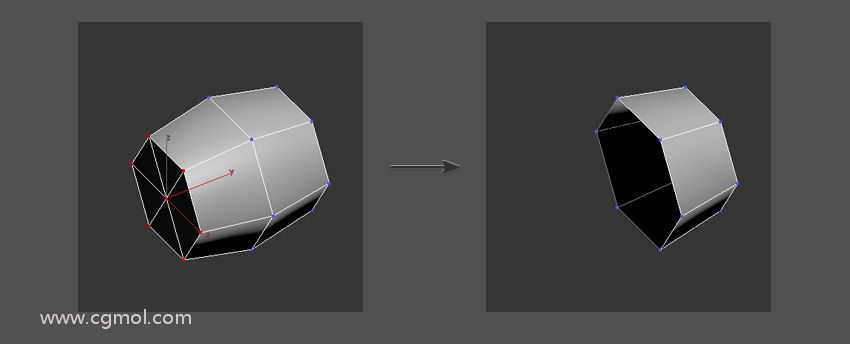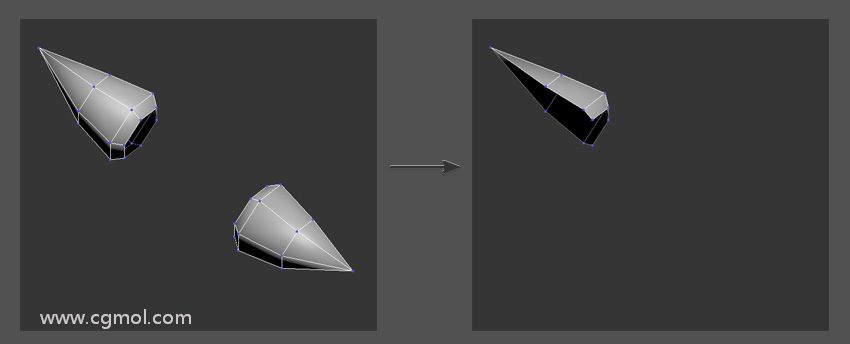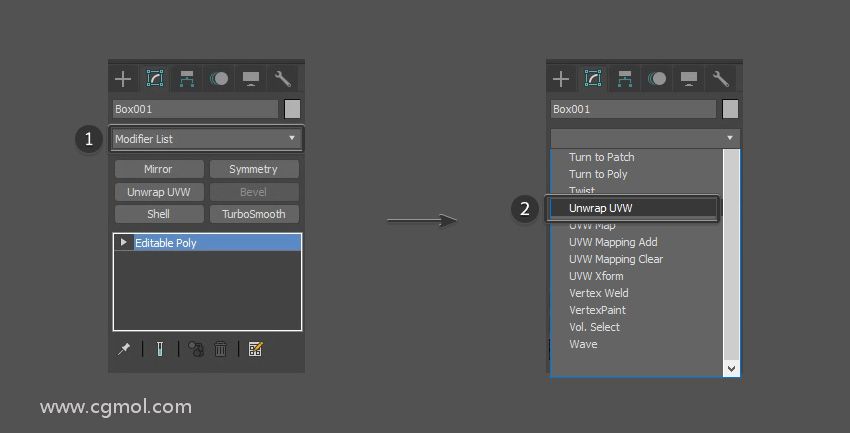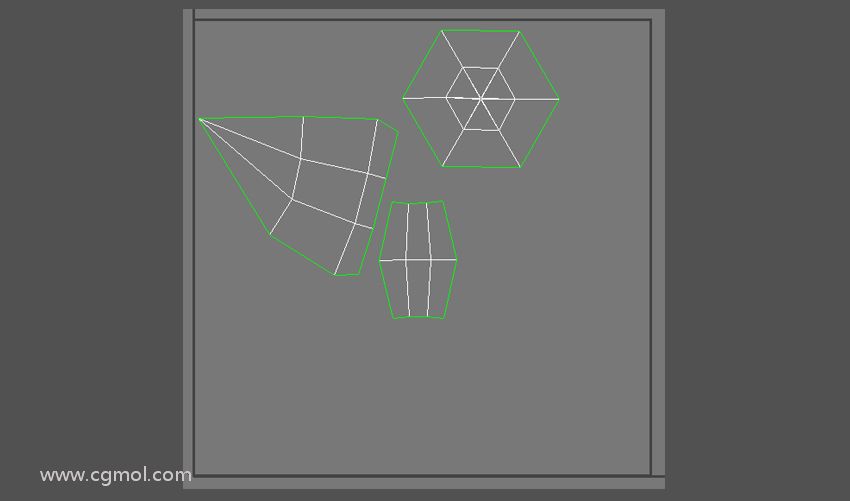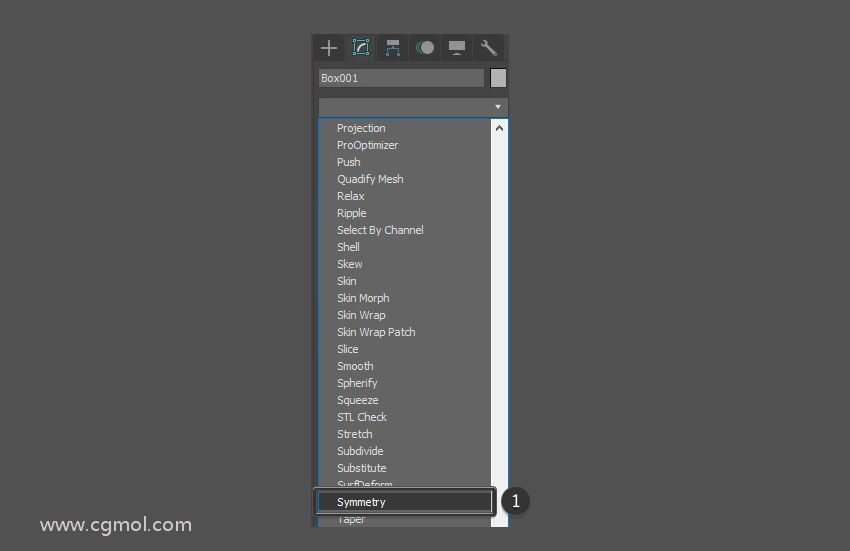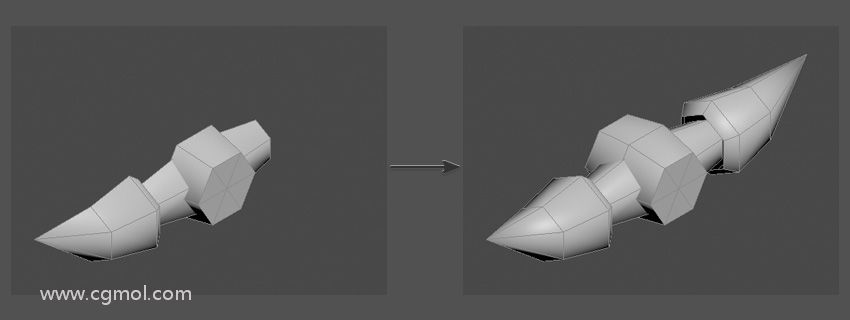本教程将带你一步一步创建一个低多边形剑模型,你可以在视频游戏,图形设计和插图项目中使用,同时 快速学习 3D Studio Max。
上一节我们展开了剑刃部分的uv,接下来是护手部分。
9. 展开护手
步骤1
选择护手。先将它的一半删除,以便它们可以被镜像,从而在UVW贴图上占用更少的空间。
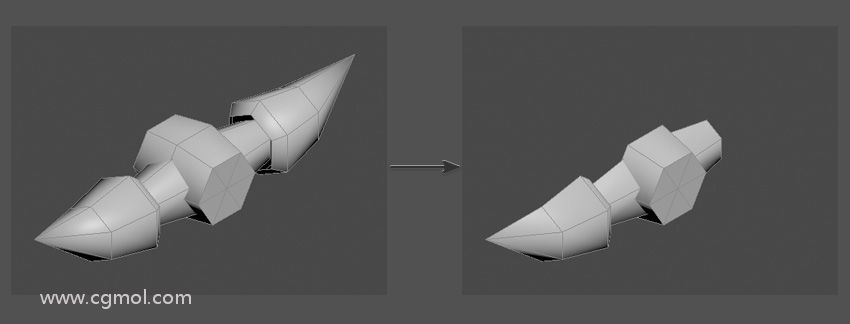
删除一半的护手
第2步
选择中间管形状并使用“ 顶点选择” 工具,选择并删除一半形状。
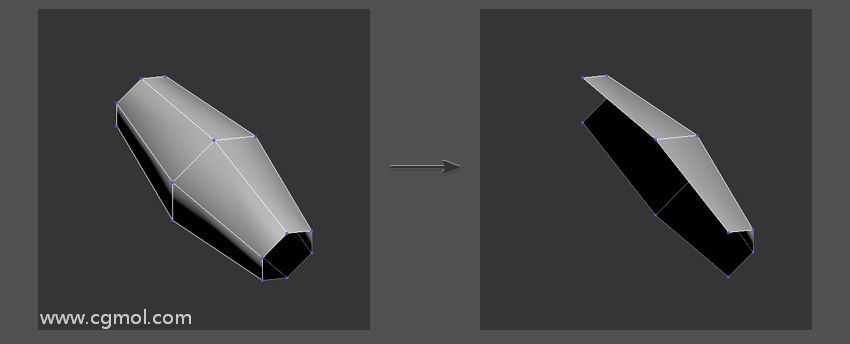
删除一半的形状
第3步
选择中间形状并使用“ 顶点选择” 工具,选择并删除一半形状。
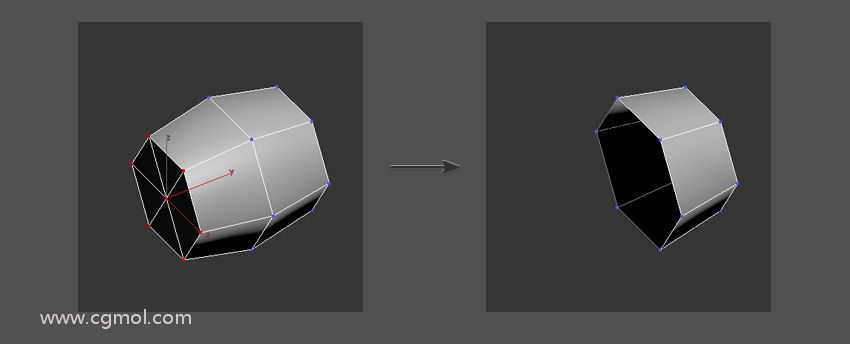
删除一半的形状
第4步
护手尖角的部分只需要一半,因为我们只需要一半的纹理贴图。
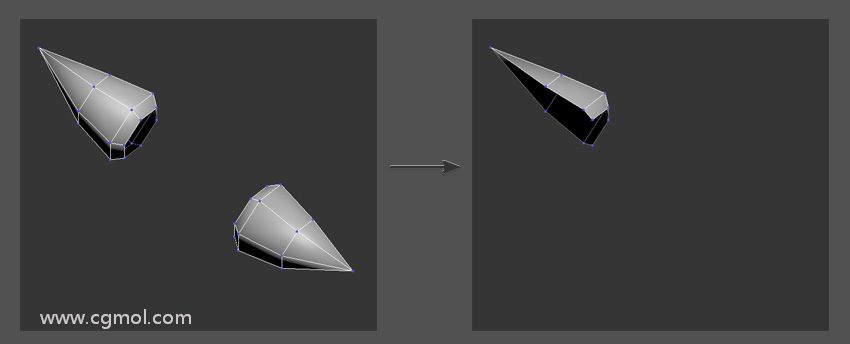
删除重复部分
第5步
选择所有护手形状,然后从“ 修改器列表”中选择“ 展开UVW ” 。
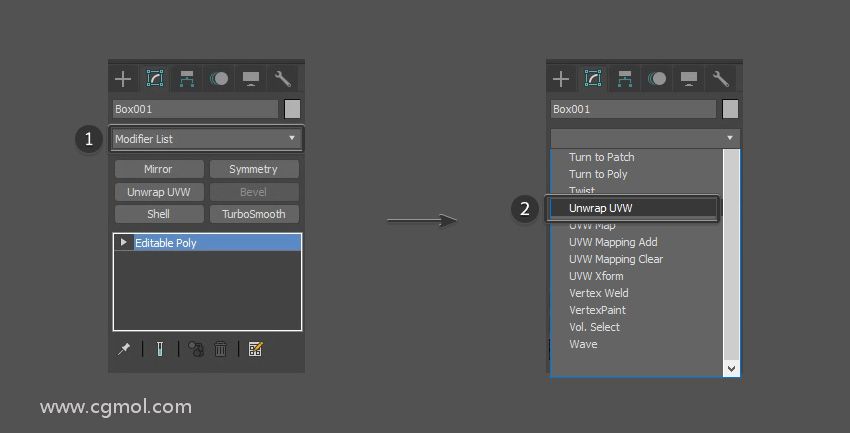
选择展开UVW
第6步
使用与剑刃相同的过程, 重置剥离 并在正方形内排列形状。确保所有对象彼此连接。
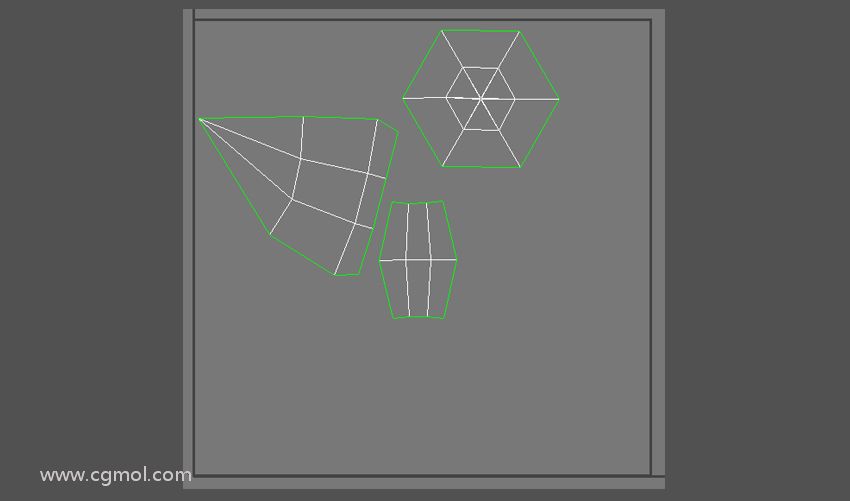
在UVW编辑器中排列UV
第7步
通过选择剑刃并右键单击>转换为可编辑多边形, 将形状转换回可编辑多边形。使用与剑刃相同的过程,使用“ 对称” 修改器使手部护板再次完整。
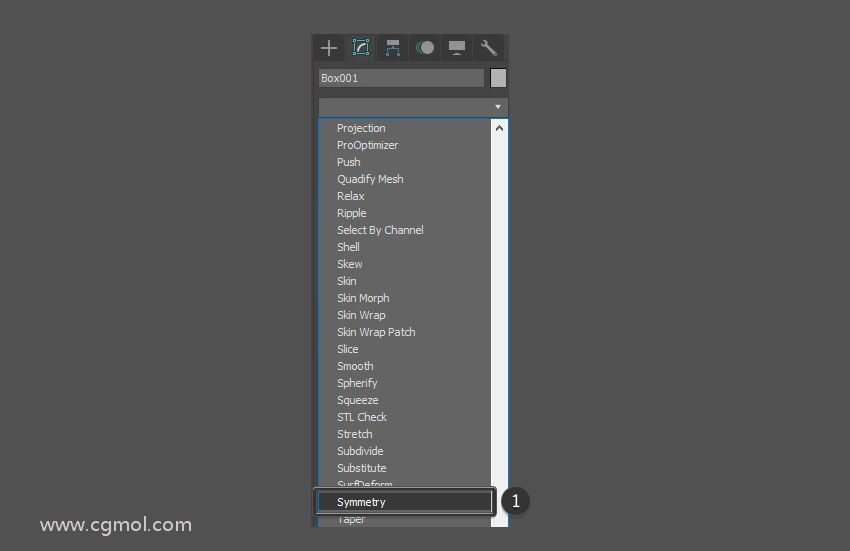
从菜单中选择对称性
第8步
通过选择正确的参数,确保对称修改器为您提供正确的结果。您还可以再次应用“ 展开UVW” 修改器以检查UVW是否像剑刃一样放在彼此的顶部。
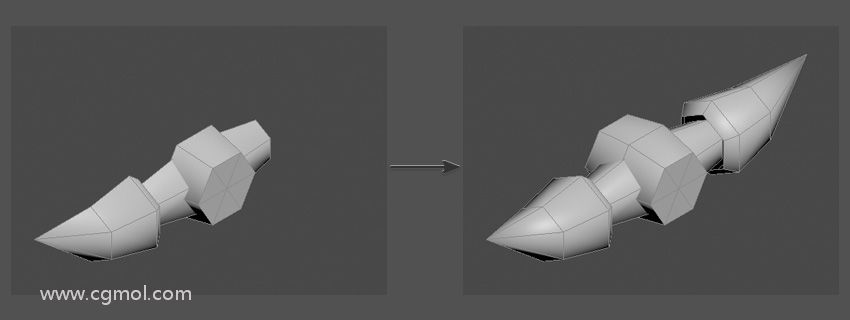
删除一半的护手